Dzięki darmowej nakładce ZWGis praca na mapach będzie jeszcze prostsza
Geodeci pracujący na ZWCADzie mogli już mieć styczność z naszą nakładką ZWGeo. Niedawno rozbudowaliśmy ją o ogromny pakiet funkcji związanych z bazą obiektów topograficznych BDOT500, o czym można poczytać np. tutaj.
ZWGis to prostsza, ale darmowa, wersja ZWGeo, która umożliwia import różnego rodzaju danych GIS w postaci obiektów CAD. Począwszy od podkładów mapowych z serwerów WMS i OpenStreetMap po import danych i obiektów jak np. SHP, GML, WFS. I tym ostatnim się zajmiemy w tym artykule.
Czym jest WFS i skąd pobierać dane CAD?
WFS jest właściwie sposobem udostępniania danych przestrzennych, które można pobrać bezpośrednio do rysunku CAD w postaci wektorowej. W tym celu należy skorzystać z odpowiedniego narzędzia oraz mieć dostęp do otwartego serwisu, który obsługuje zapytania o takie dane i metadane.
Jednym z takich serwisów jest geoportal Mikołowski, który udostępnia dane swojego powiatu na tej stronie. To właśnie z niego skorzystamy w dzisiejszym ćwiczeniu. Pobrane dane są zwracane w formacie GML i zawierają działki i ich identyfikatory.
W nakładce ZWGis funkcja do pobrania danych znajduje się w panelu GML:

Korzystanie z narzędzia
W tym artykule korzystam z mapy Polski pobranej dzięki ZWGeo bezpośrednio do ZWCADa. Rysunek jest już zorientowany na układ odniesienia 1992, a w samym projekcie mam nie tylko granice kraju i województw, ale także powiatu m.in. Mikołowskiego. Z podobnej mapy korzystaliśmy w artykule odnośnie wstawiania podkładu rastrowego, który można przeczytać w tym miejscu. Zachęcam do pobrania mapy i sprawdzenia samemu.
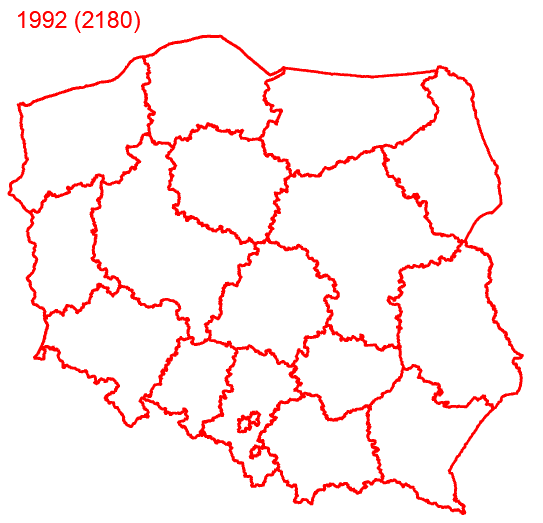
Uruchamiam więc na początku wspomnianą już wcześniej funkcję WFS_IMPORT.
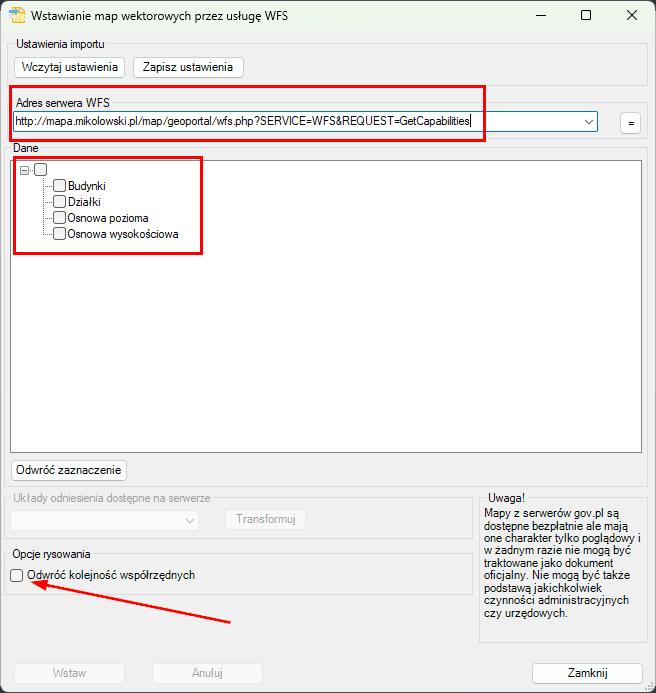
Adres serwera WFS należy podać własny. Wspominałem wcześniej o portalu, który taką usługę oferuje. Po wejściu na ich stronę podany jest adres wraz z zapytaniem, jaki należy wstawić do programu.
http://mapa.mikolowski.pl/map/geoportal/wfs.php?SERVICE=WFS&REQUEST=GetCapabilities
Po wklejeniu adresu zobaczymy dane, jakie można pobrać. Bardzo ważne jest okienko na samym dole, które prawie zawsze będziemy chcieli zaznaczyć. Powoduje ono zamienienie współrzędnych X z Y, dzięki czemu dane będą zgodne z naszym rysunkiem.
Po kliknięciu na Wstaw ZWCAD poprosi nas o wskazanie obszaru, na jakim nakładka umieści wybrane obiekty.
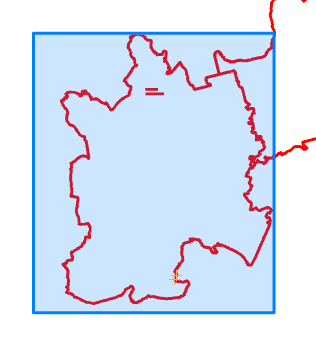
Jak widzimy obszar jest wyraźnie zaznaczony, więc łatwo się zorientować.
Tak wyglądają przykładowo wstawione budynki i działki:
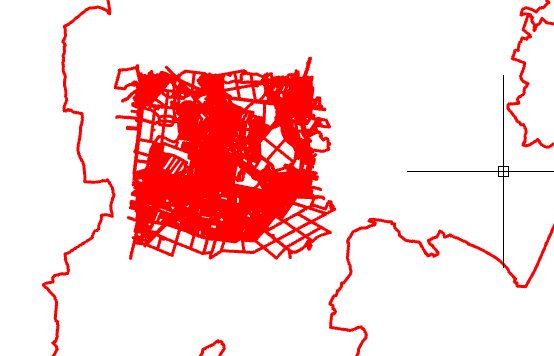
A tak same budynki:
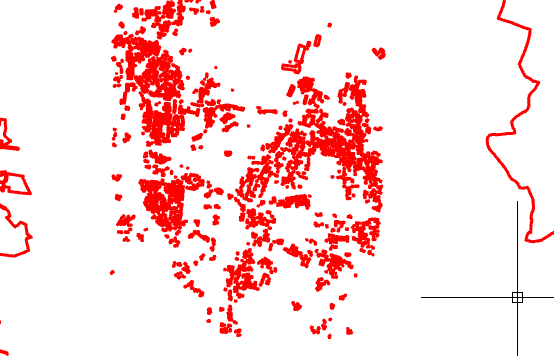
Tak wstawione obiekty CAD w ZWCADzie mają formę punktów lub polilinii. Wstawiane są na wybranej warstwie i są w pełni edytowalne.
Należy także wspomnieć, że serwer z którego pobieramy dane może nie być zawsze aktywny. Możliwe są opóźnienia albo chwilowe braki reakcji jeśli serwer jest obciążony.
Pobranie aplikacji
Zachęcam do pobrania i przetestowania nakładki ZWGis do ZWCADa Professional. Można również przetestować ZWGeo przez 30 dni by sprawdzić, czy pozostałe funkcje nakładki okażą się przydatne.
Pobierz ZWGis 2025 Pobierz ZWGeo 2025


